WordPressテーマを自作したらスクリーンショットも作成するコト
WordPressで「外観」「テーマ」を表示すると各テーマのイメージ画像がありますよね。
だけど、オリジナルテーマを作成した時もちゃんと作成していますか?
ちょっとしたひと手間で簡単に表示させられるようになるので、あると便利!それに、複数のオリジナルテーマをアップロードした時に一目瞭然で、プレビュー機能も使えるのでおススメです。
テンプレート画面をキャプチャする
一旦テンプレートを有効化してサイトを表示させます。そしてキャプチャソフトを使い、スクリーンショットにしたい部分を選択し名前を付けて保存。
キャプチャソフトは、Windows7ならプログラムの中にShipping toolというのが入ってると思いますし、もしない場合は、フリーソフトで沢山出ているのでダウンロードして使って下さい。
私のおススメはこのキャプチャソフトRapture
キャプチャ画像をスクリーンショット用に編集
キャプチャした画像を画像編集ソフトで300×225pxサイズに縮小して、screenshot.png という名前で保存します。
画像編集ソフトは、前にもおススメしたGimpでも良いですし、今回は縮小のみなので、同じくフリーソフトで使い方が簡単なPictbearでも良いと思います。
画像が用意出来たら、screenshot.pngをテーマフォルダアップロードするだけです。
テンプレートプレビューできるか確認
screenshot.pngを何かのはずみでjpg保存してしまっていたため、プレビュー機能が有効になりませんでした。
もしも、プレビュー機能で表示されない場合は、pngで保存されているか確認してみてください。
本来なら、jpgでもpngでも大丈夫なはずなんですけどね^^;
Advertisement
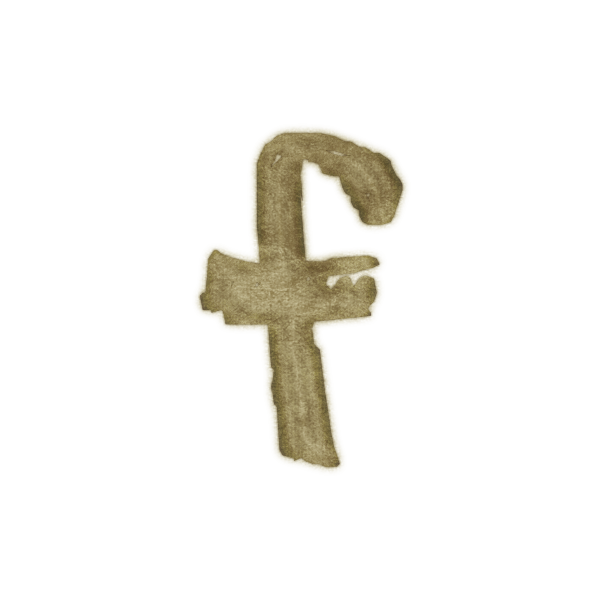


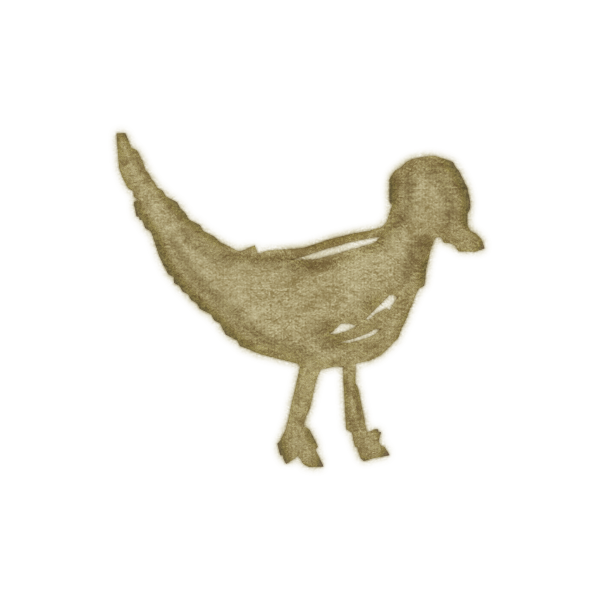



トラックバックURL: http://wpcollege.info/wp-pre/wp-screenshot.html/trackback